Inhaltsverzeichnis
![]() Über den Autor/die Autorin
Über den Autor/die Autorin
![]() Verwandte Beiträge
Verwandte Beiträge
KI-gestützt

- Reparieren Sie Videos mit verschiedenen Problemen, wie z.B. defekt, nicht abspielbar, ohne Ton usw.
- Reparieren Sie beschädigte Bilder und verbessern Sie ihre Qualität mit fortschrittlichen KI-Algorithmen.
- Reparieren Sie Dokumente in verschiedenen Formaten, darunter PDF-, Word-, Excel- und PowerPoint-Dateien.
100% sauber
Sie haben also eine Datei, die Sie mit niemandem teilen wollen, richtig? Höchstwahrscheinlich handelt es sich um eine PDF-Datei mit vertraulichen Informationen, die Sie geheim halten möchten. Keine Sorge, das können Sie erreichen, indem Sie die Datei beschädigen.
Wenn Sie eine PDF-Datei beschädigen möchten, benötigen Sie keine kostenpflichtigen Tools oder übermäßige Computerkenntnisse, um diese Aufgabe zu bewältigen. In diesem Artikel werden wir einige der einfachsten Möglichkeiten besprechen, eine PDF-Datei zu beschädigen, sodass sie nicht mehr geöffnet werden kann.
Zunächst empfehlen wir Ihnen, eine Kopie der PDF-Datei zu erstellen, die Sie beschädigen möchten, damit Sie nicht ungewollt Daten verlieren. Sollten dennoch Daten Ihrer PDF-Datei während der Beschädigung verloren gehen, haben wir eine einfache Möglichkeit, die PDF-Datei zu reparieren und Ihre Daten wiederherzustellen.
Bleiben Sie also bis zum Ende, um alle Ihre Fragen beantwortet zu bekommen:
Wie man eine PDF-Datei mit Notepad beschädigt
Wenn Sie denken, dass das Korrumpieren einer PDF-Datei einige technische Schritte erfordert und dass Sie für diesen Vorgang Ultra-Hightech-Tools benötigen, dann irren Sie sich gewaltig. Sie können eine PDF-Datei in weniger als 30 Sekunden beschädigen (wir wetten darauf). Befolgen Sie einfach diese Schritte:
Hinweis: Achten Sie darauf, dass die ursprüngliche Dateikopie beschädigt wird, um Datenverluste oder Probleme zu vermeiden.
Schritt 1. Klicken Sie mit der rechten Maustaste auf die PDF-Datei, die Sie beschädigen möchten, und öffnen Sie sie mit dem in Windows integrierten Notepad.
Schritt 2. Sie werden dann mit einer Reihe von ungewöhnlichen Befehlen konfrontiert, die Sie noch nie zuvor gesehen haben.
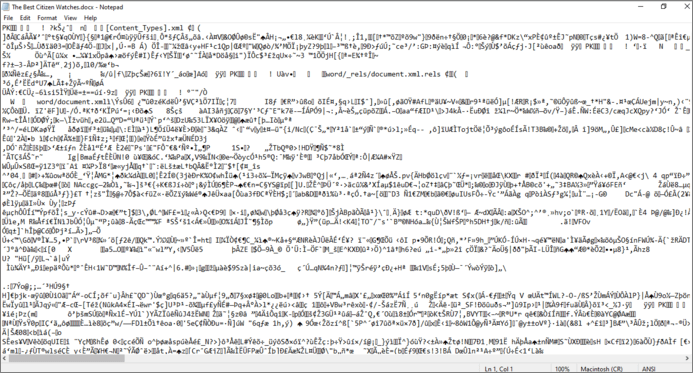
Schritt 3. Wählen Sie einfach 15-20 Zeilen dieser Befehle aus und entfernen Sie sie.
Schritt 4. Schließen Sie die Notepad-Datei und speichern Sie die Änderungen.
Wie man eine PDF-Datei mit Hilfe von Corrupt a File.Net absichtlich beschädigt
Nun, die PDF-Datei zu beschädigen und eine Erweiterung zu erhalten, ist keine neue Technologie. Sie können ein Online-Tool zum Korrumpieren von Dateien verwenden, um PDF-Dateien einfach zu beschädigen. Corrupt a file.net(https://corrupt-a-file.net/) kommt zur Rettung. Dieses Tool kann Word, Excel, Archive, MP3 und andere gängige Dateitypen beschädigen. Senden Sie einfach Ihre PDF-Dateien ein und beschädigen Sie sie ganz einfach.
Hier erfahren Sie, wie Sie eine Datei mit diesem kostenlosen Online-Tool beschädigen können:
Schritt 1. Öffnen Sie die Website und scrollen Sie nach unten zu: Wählen Sie die Datei aus, die beschädigt werden soll.
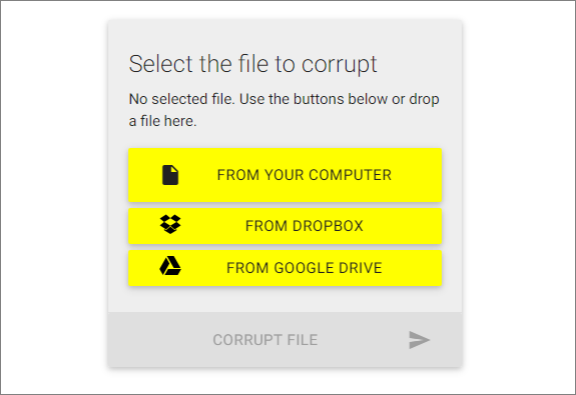
Schritt 2. Navigieren Sie zu Ihrer Datei und laden Sie sie auf die Website hoch.
Schritt 3. Klicken Sie auf die beschädigte Datei und lassen Sie das Online-Tool seine Arbeit tun.
Schritt 4. Ihre Datei wird innerhalb von Sekunden beschädigt, und Sie können sie kostenlos herunterladen.
Wie man beschädigte PDF-Dateien repariert, die benötigt werden
Leider haben Sie die PDF-Datei beschädigt und irgendwie vergessen, eine Sicherungskopie der Originaldatei zu erstellen, und jetzt haben Sie ein totales Chaos. Stunden harter Arbeit sind zunichte gemacht. Aber halt! Es gibt immer einen Weg zurück, so auch in diesem Fall. Sie können leicht abrufen und Wiederherstellen der beschädigten Dateien durch die EaseUS Fixo.
Dieses Dateiwiederherstellungstool kann Ihre beschädigte PDF-Datei leicht reparieren und Ihnen die Nutzung ermöglichen. Das Beste an der Verwendung dieses Tools ist, dass Sie die Datei in ihrem ursprünglichen Format erhalten. Alle Kopf- und Fußzeilen, Formatierungen und Überschriften sind die gleichen wie vorher und nichts wird anders aussehen.
Abgesehen von PDF-Reparatur, EaseUS Datei-Reparatur-Software hat immer noch große Fähigkeiten, um unlesbare Inhalte in Word-Dokument oder Excel reparieren kann die Datei nicht öffnen zu beheben.
Schritt 1. Laden Sie Fixo herunter und starten Sie es auf Ihrem PC oder Laptop. Wählen Sie "Dokument reparieren", um beschädigte Office-Dokumente zu reparieren, einschließlich Word, Excel, PDF und andere. Klicken Sie auf "Dateien hinzufügen", um beschädigte Dokumente auszuwählen.

Schritt 2. Um mehrere Dateien auf einmal zu reparieren, klicken Sie auf die Schaltfläche "Alles reparieren". Wenn Sie ein einzelnes Dokument reparieren möchten, bewegen Sie den Mauszeiger auf die Zieldatei und wählen Sie "Reparieren". Sie können auch eine Vorschau der Dokumente anzeigen, indem Sie auf das Augensymbol klicken.

Schritt 3. Klicken Sie auf "Speichern", um ein ausgewähltes Dokument zu speichern. Wählen Sie "Alles speichern", um alle reparierten Dateien zu speichern. Wählen Sie "Reparierte anzeigen", um den reparierten Ordner zu finden.

Eine ausführliche Anleitung zum Herunterladen von Fixo und zum Reparieren beschädigter PDF-Dateien mit dieser Software finden Sie auch im folgenden Video:
- 00:14 Methode 1. Einfügen in ein neues Word-Dokument
- 00:38 Methode 2. Öffnen und Reparieren verwenden
- 00:55 Methode 3. Standardeinstellungen
- 01:30 Methode 4. EaseUS Fixo Document Repair
Weitere Anleitungen zur Beschädigung von PDF-Dateien, die sich auf dem Mac nicht öffnen lassen
Die Beschädigung einer PDF-Datei auf einem Macbook erfordert mehr Schritte als die übliche Windows-Beschädigung. Dennoch ist es nicht schwierig. Wenn Sie ein alter Mac-Benutzer sind und sich mit Erweiterungen auskennen, werden Sie kaum ein paar Minuten brauchen, um Ihre PDF-Datei zu beschädigen.
Auf dem Mac stehen die Erweiterungen immer am Ende des Dateinamens. Wenn es sich um eine PDF-Datei handelt, muss sie eine Erweiterung namens PDF enthalten. Wenn Sie die Erweiterung bei einer Datei nicht sehen können, bedeutet dies, dass Sie die Option Erweiterungen anzeigen deaktiviert haben und sie manuell aktivieren müssen.
Klicken Sie einfach auf "Finder > Einstellungen > Erweitert" und kreuzen Sie das Kästchen vor "Alle Dateinamenerweiterungen anzeigen" an. Wie Sie sehen können, sind nun alle Erweiterungen sichtbar.
Der nächste Schritt ist die Auswahl der Zieldatei. Wenn Sie die richtige Datei gefunden haben, benennen Sie sie um und ändern Sie ihre Erweiterung in PDF. Ändern Sie zum Beispiel das PDF-Format in .docx und klicken Sie auf "Speichern". Herzlichen Glückwunsch! Sie haben die PDF-Datei auf Ihrem Macbook erfolgreich beschädigt.
Außerdem können Sie sicher sein, dass kein PDF-Viewer auf dem Mac in der Lage sein wird, Ihre Datei auszuführen oder zu öffnen, da es sich nie um eine PDF-Datei gehandelt hat.
Einpacken
Eine PDF-Datei zu beschädigen ist ein Kinderspiel. Sie können es ohne komplizierte Schritte oder kostenpflichtige Tools tun. Sie können es selbst tun oder die Website corruptmyfile.net nutzen, um es für Sie zu tun. Und wenn Sie versehentlich eine wichtige PDF-Datei beschädigt haben oder ein Virus sie beschädigt hat, können Sie sie in beiden Fällen mit dem EaseUS Fixo Dokumentenreparaturtool reparieren.
Es ist eines der besten Werkzeuge, um eine Datei zu reparieren, die Sie versehentlich beschädigt haben. Lehnen Sie sich also entspannt zurück und folgen Sie den oben genannten Methoden, um Ihre PDF-Datei zu beschädigen.
War dieser Artikel hilfreich?
Über den Autor/die Autorin
Maria ist begeistert über fast allen IT-Themen. Ihr Fokus liegt auf der Datenrettung, der Festplattenverwaltung, Backup & Wiederherstellen und den Multimedien. Diese Artikel umfassen die professionellen Testberichte und Lösungen.